
Le réseau Wi-Fi maillé est à la mode ces derniers temps, et même Google s'est amusé. Voici comment configurer Google WiFi afin de vous débarrasser des zones mortes à tous les coins de votre maison ou appartement.
EN RELATION: Que sont les systèmes Wi-Fi Mesh et comment fonctionnent-ils?
Si vous ne connaissez pas ce qu'est le Wi-Fi maillé et son fonctionnement, nous avons un explicateur cela peut vous rattraper. Mais essentiellement, les systèmes Wi-Fi maillés sont un ensemble de routeurs sans fil que vous placez dans votre maison. De là, ils se connectent tous ensemble et bombardent votre maison avec le meilleur signal Wi-Fi possible.
Google WiFi n'est que l'un des nombreux systèmes Wi-Fi maillé du marché, similaire à Eero ou Luma . Voici comment le configurer.
Commencez par déballer les unités Google WiFi et prenez-en une à utiliser comme unité principale que vous connecterez à votre modem (ou routeur, si vous souhaitez conserver les fonctionnalités avancées de votre ancien routeur). Vous aurez besoin du cordon d'alimentation, ainsi que du câble Ethernet inclus.

Ensuite, branchez la première unité Google WiFi dans une prise et connectez l'autre extrémité dans le port USB-C en bas de l'unité. Ensuite, prenez le câble Ethernet et branchez une extrémité dans le port Ethernet de votre modem et l'autre extrémité dans le port Ethernet vert de l'unité Google WiFi. Si vous avez un combo modem / routeur, branchez simplement le câble Ethernet dans l'un des ports Ethernet numérotés de l'unité combo.

L'unité Google WiFi s'allumera automatiquement. Pendant ce temps, téléchargez l'application Google WiFi sur votre iPhone ou Android dispositif.
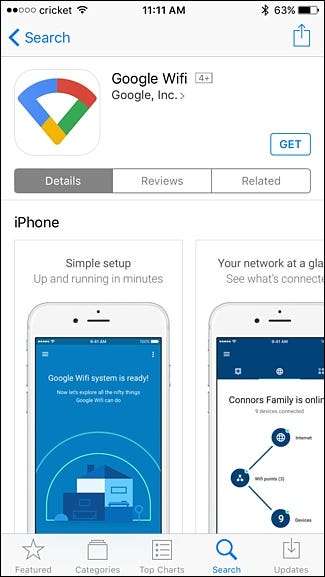
Une fois l'application installée, ouvrez-la et appuyez sur «Connexion» dans le coin inférieur droit de l'écran.
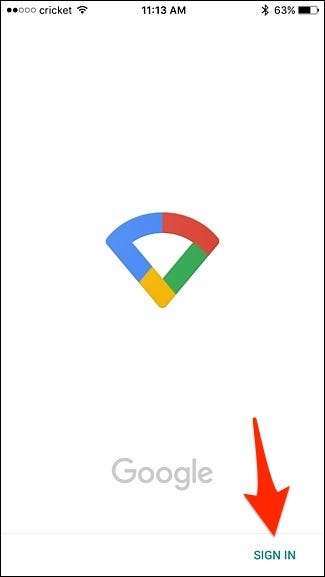
Si vous avez plusieurs comptes Google connectés à votre appareil, sélectionnez celui que vous souhaitez utiliser avec Google WiFi. Sinon, appuyez sur «Ajouter un compte» pour vous connecter à votre compte Google.
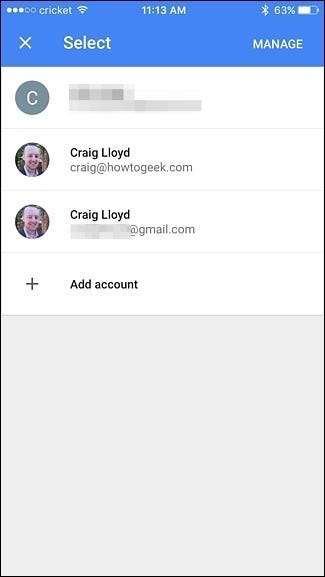
Ensuite, appuyez sur «Commencer» dans le coin inférieur droit.
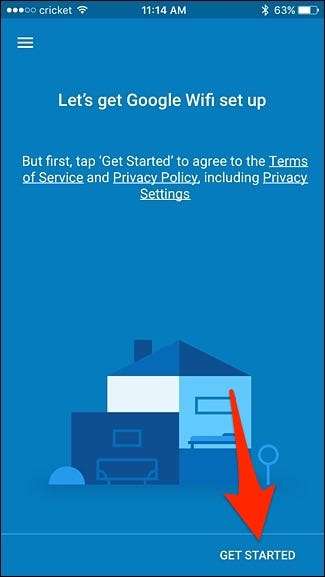
L'application commencera automatiquement à rechercher l'unité Google WiFi que vous avez connectée. Une fois qu'il l'a trouvé, il vous demandera de scanner le code QR au bas de l'appareil. Vous pouvez soit utiliser l'appareil photo sur votre téléphone en appuyant sur «Scan Code», soit entrer le code manuellement en sélectionnant «Type Code».
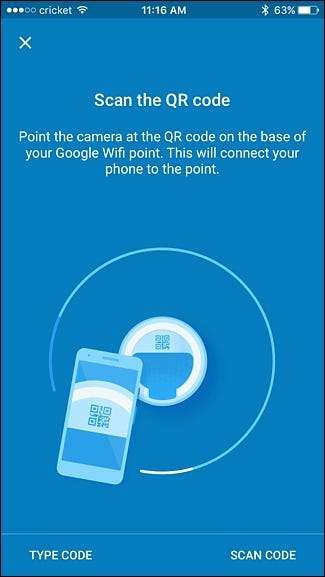
Ensuite, vous sélectionnez dans la liste où se trouve votre unité Google WiFi, puis cliquez sur "Suivant".
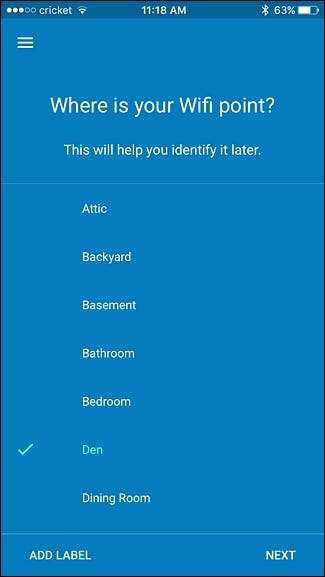
Vous saisirez ensuite un nouveau nom de réseau Wi-Fi, car Google WiFi crée un tout nouveau réseau Wi-Fi. Cliquez sur "Suivant" lorsque vous avez terminé.
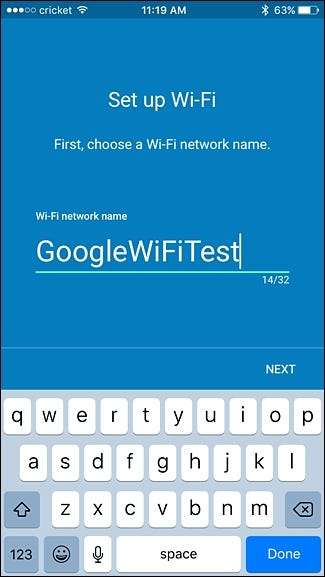
Sur l'écran suivant, saisissez un mot de passe que les utilisateurs saisiront pour accéder au réseau. Appuyez sur «Créer un réseau» lorsque vous avez terminé.
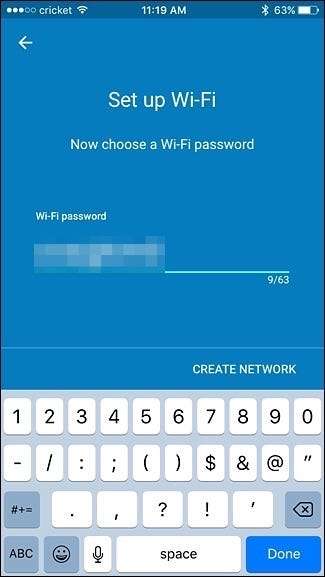
L'application prendra quelques instants pour créer votre réseau Wi-Fi.
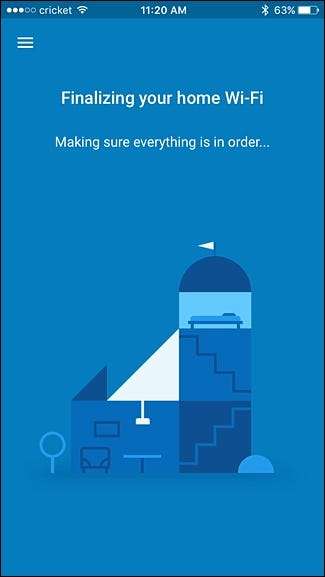
Il ne vous reste plus qu'à accéder aux paramètres de votre téléphone et à passer à votre nouveau réseau Wi-Fi créé par Google WiFi.
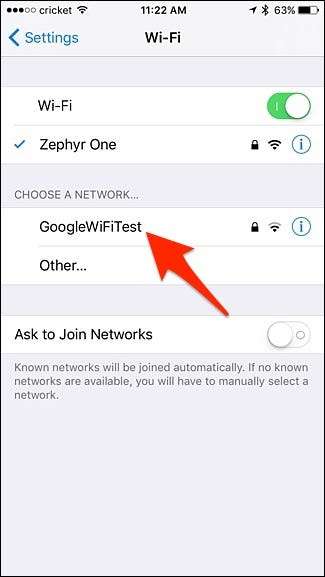
Après cela, vous pouvez revenir dans l'application et commencer le processus de configuration de plus d'unités Google WiFi dans votre maison. Commencez par sélectionner le nombre d'unités supplémentaires que vous souhaitez configurer et appuyez sur «Suivant» en bas.
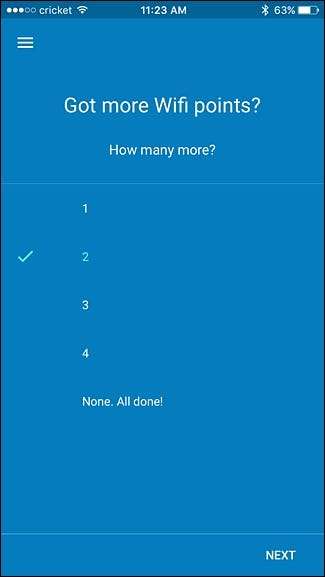
Allez-y, branchez la prochaine unité Google WiFi et appuyez sur «Suivant» dans l'application jusqu'à ce que vous arriviez à l'écran de sélection de la pièce. Tout comme avant, sélectionnez la pièce dans laquelle se trouve votre deuxième unité et cliquez sur «Suivant».
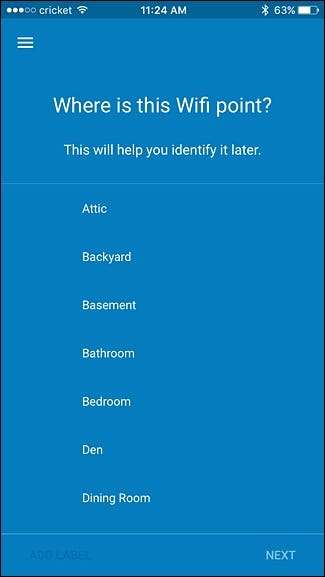
Une fois connecté, vous allez maintenant tester la connexion pour voir si la distance entre ces deux unités est suffisante. Cliquez sur "Tester maintenant" dans le coin inférieur droit.
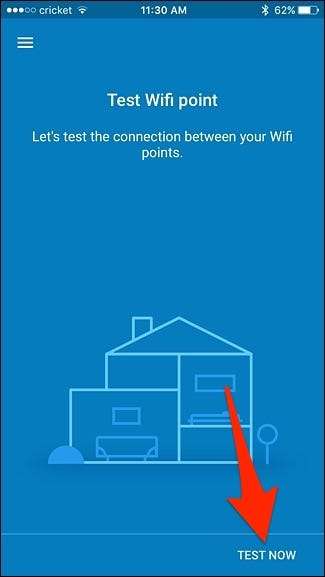
Donnez-lui une minute pour exécuter le test et, une fois terminé, appuyez sur "Suivant". S'il y a un problème, vous devrez rapprocher un peu votre deuxième unité de l'unité principale pour obtenir une meilleure connexion.
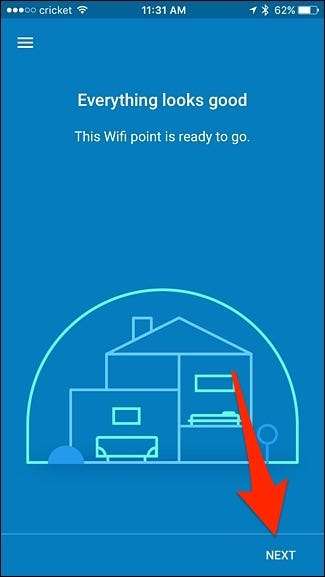
Vous répéterez ce même processus pour configurer votre troisième appareil Wi-Fi Google, y compris où il se trouve et exécuter le test Wi-Fi.
Après cela, un aperçu de votre réseau Wi-Fi s'affichera à l'écran. Assurez-vous que tout semble bon, puis appuyez sur «Suivant».
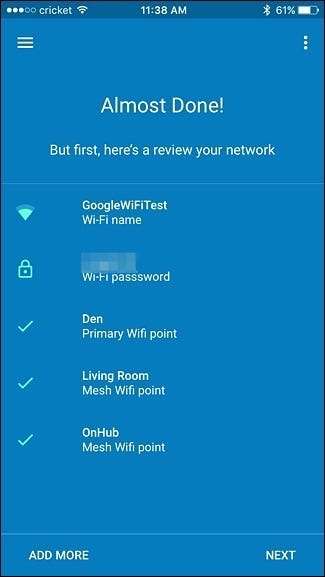
Ensuite, vos unités Google Wifi devront peut-être appliquer une mise à jour, ce qui peut prendre quelques minutes, alors laissez-le faire son travail et il vous indiquera quand cela sera terminé.
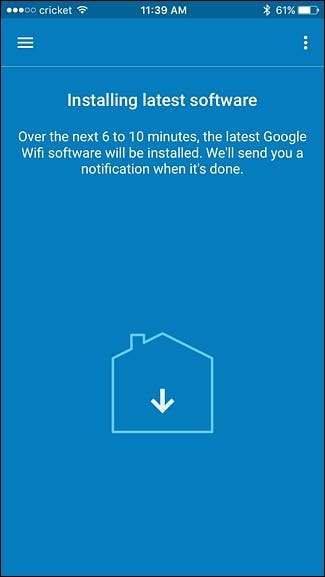
Une fois la mise à jour terminée, appuyez sur «Explorer» pour accéder à l'écran principal de l'application.
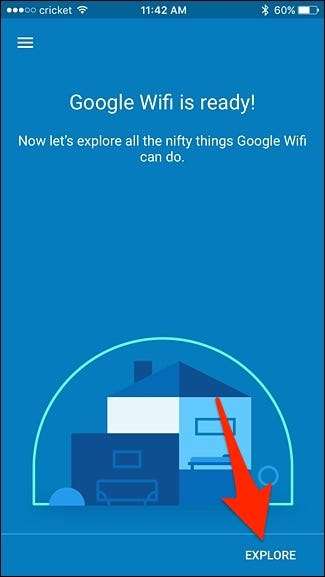
Vous aurez le choix entre trois onglets. Le premier onglet est l'écran principal de sortes où diverses cartes apparaissent quand quelque chose de nouveau arrive à votre réseau.
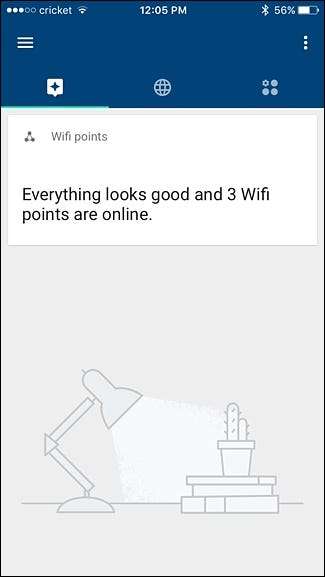
L'onglet du milieu vous montre un aperçu de votre réseau Wi-Fi, comme le nombre d'unités maillées que vous utilisez et le nombre d'appareils connectés à votre réseau. Vous pouvez appuyer sur l'un des cercles pour obtenir encore plus de détails.
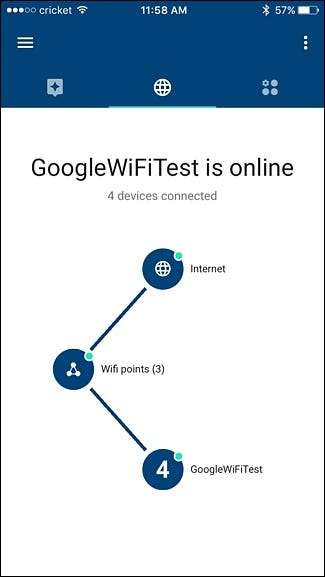
Le dernier onglet contient tous les paramètres, comme le Wi-Fi invité, la configuration du Wi-Fi familial et la réalisation de tests réseau.
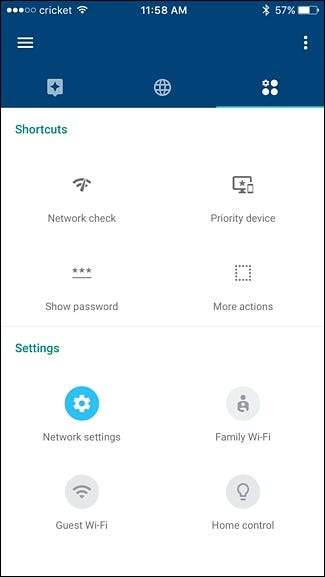
C'est tout ce qu'on peut en dire! Il y a pas mal d'étapes, mais elles sont faciles à suivre et cela ne prend qu'environ 5 à 10 minutes pour que votre réseau WiFi Google soit configuré et prêt à fonctionner.







